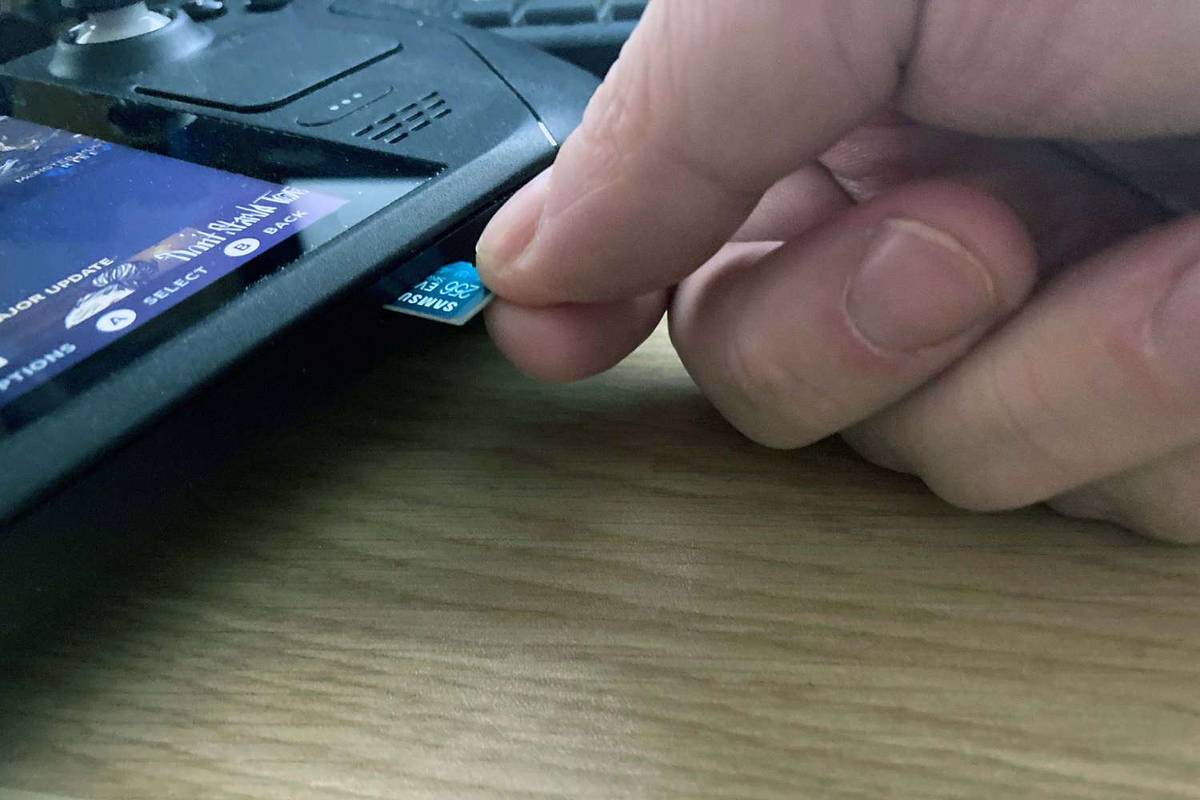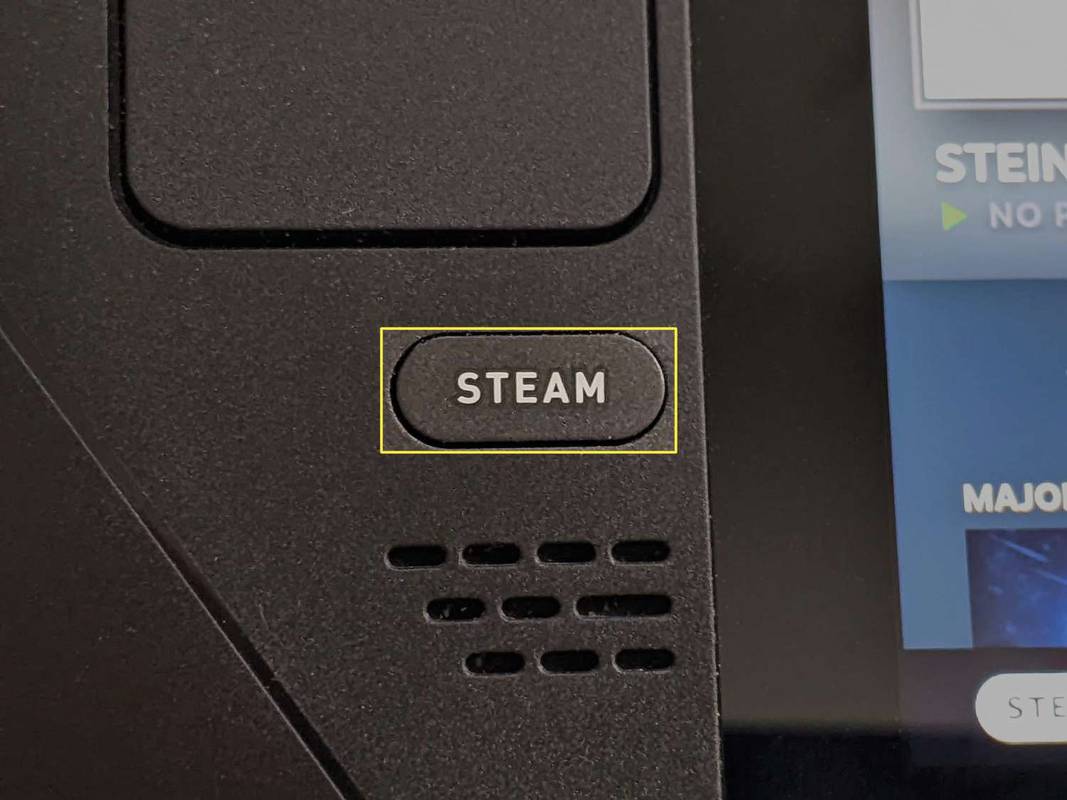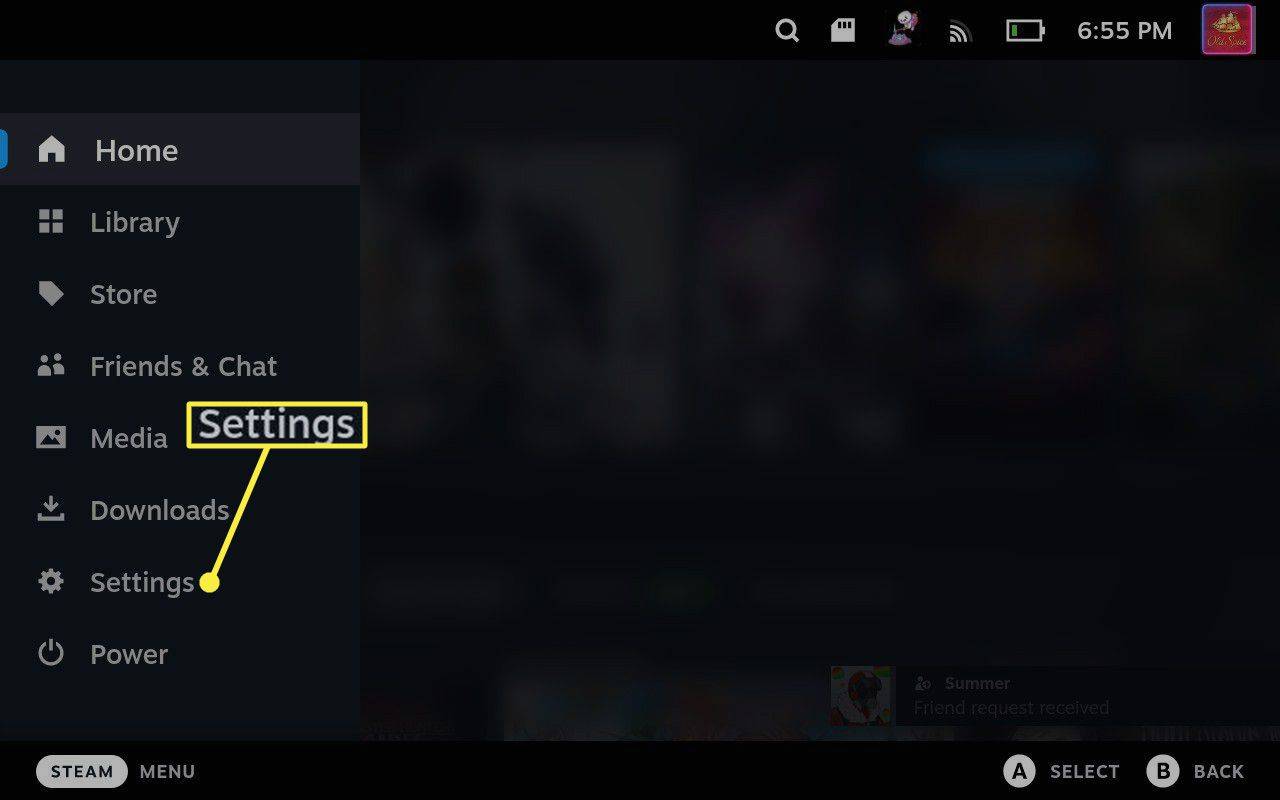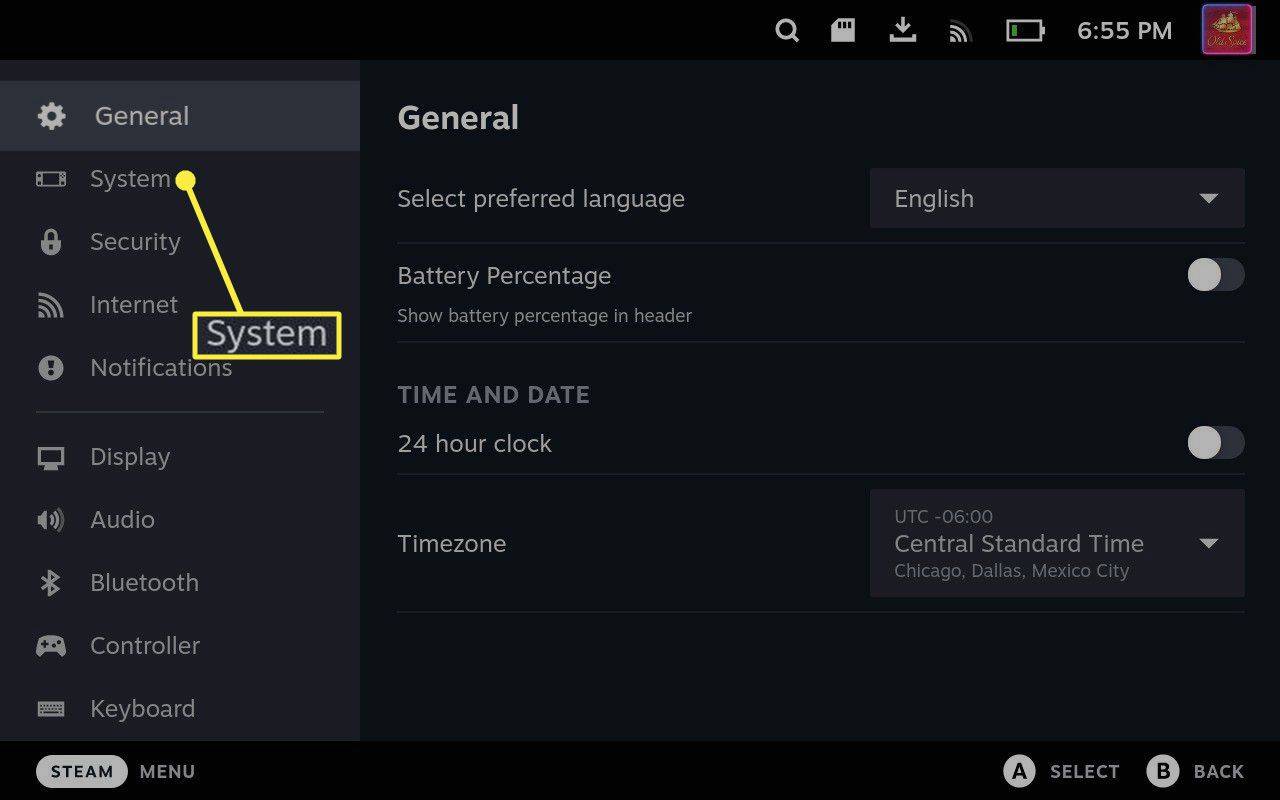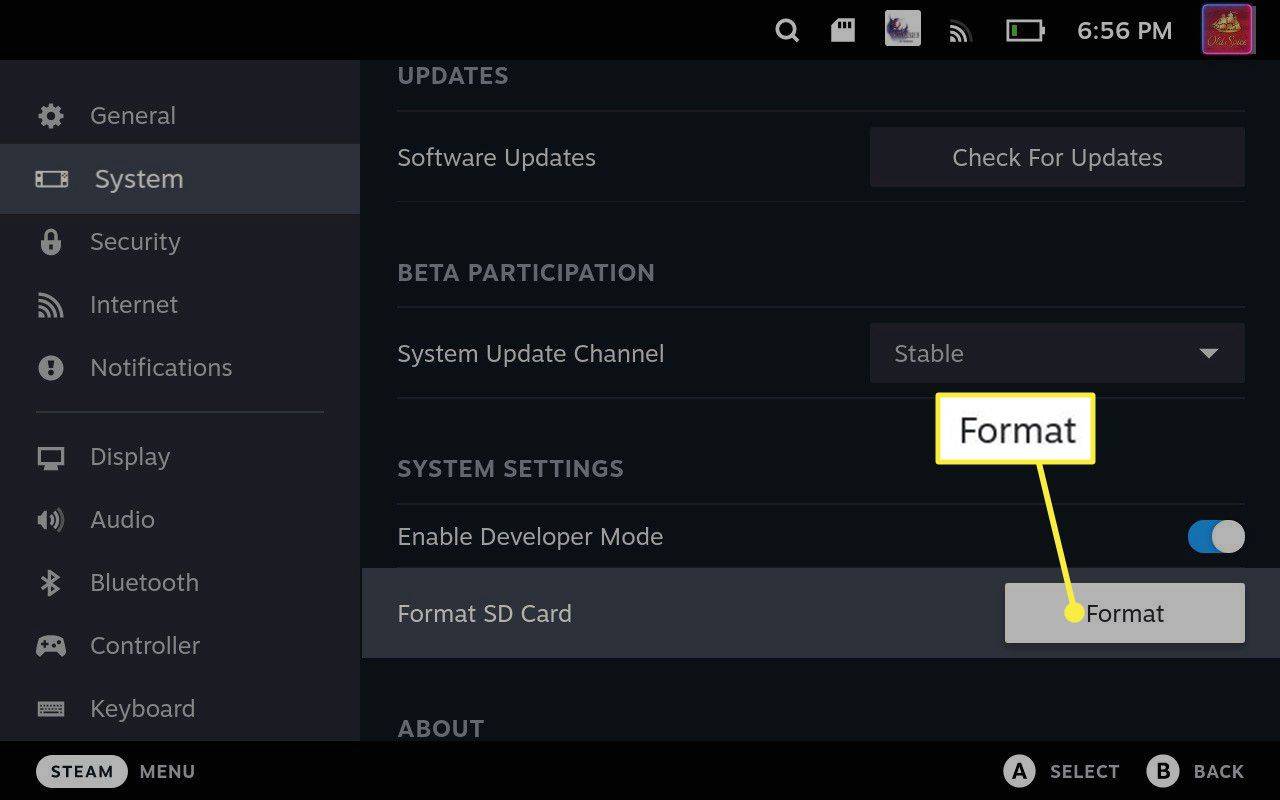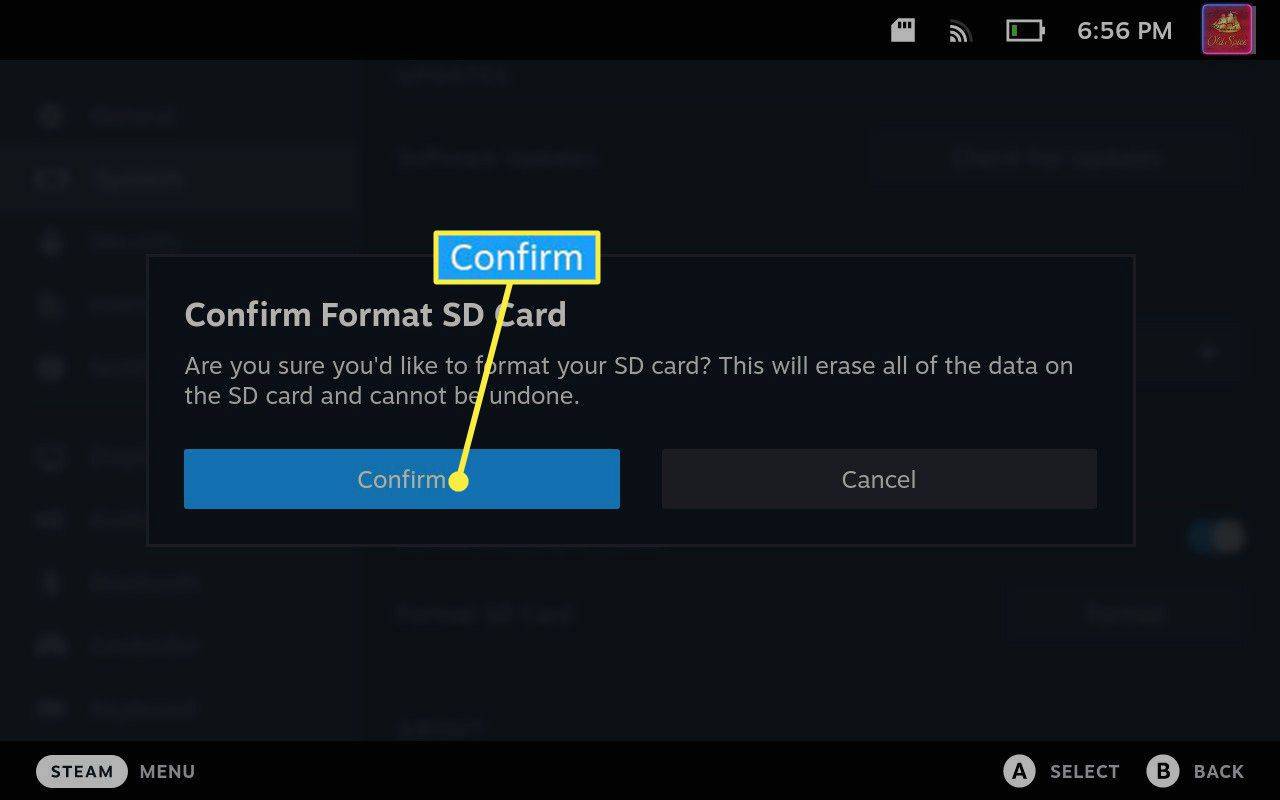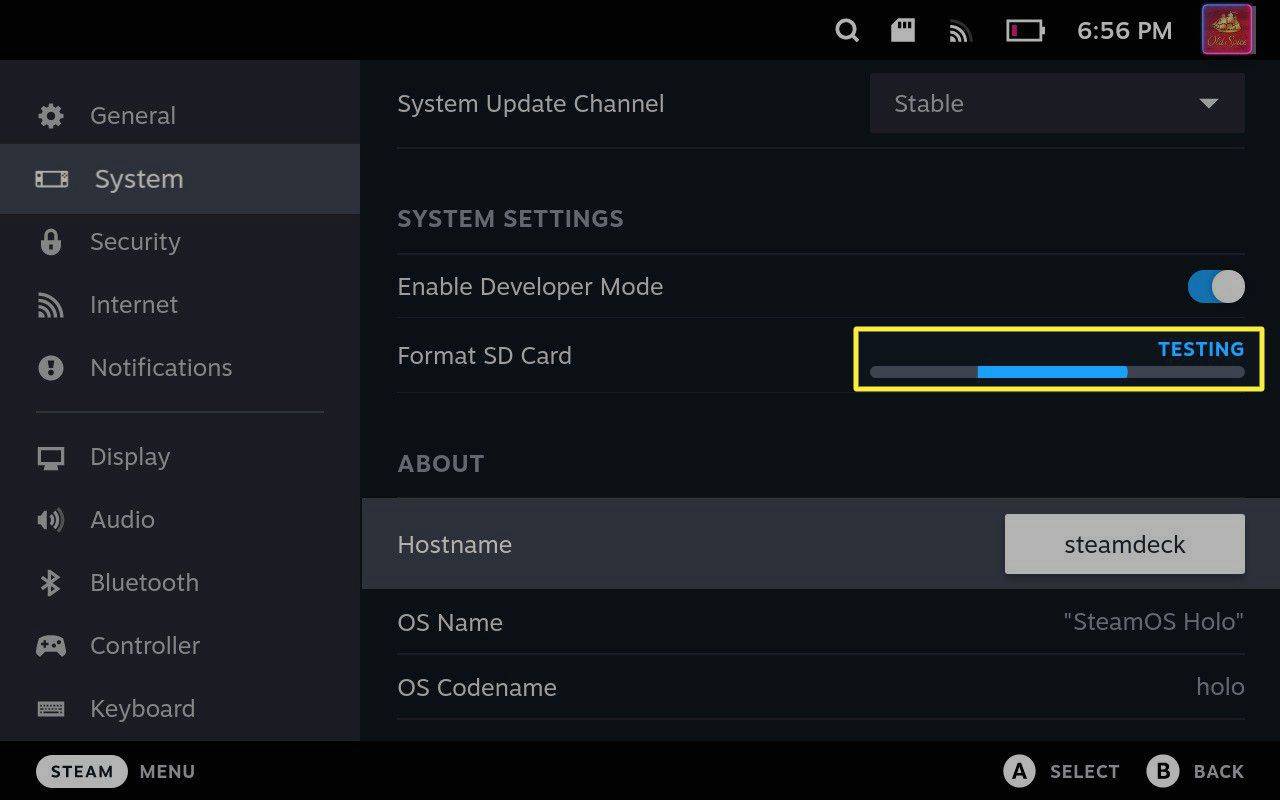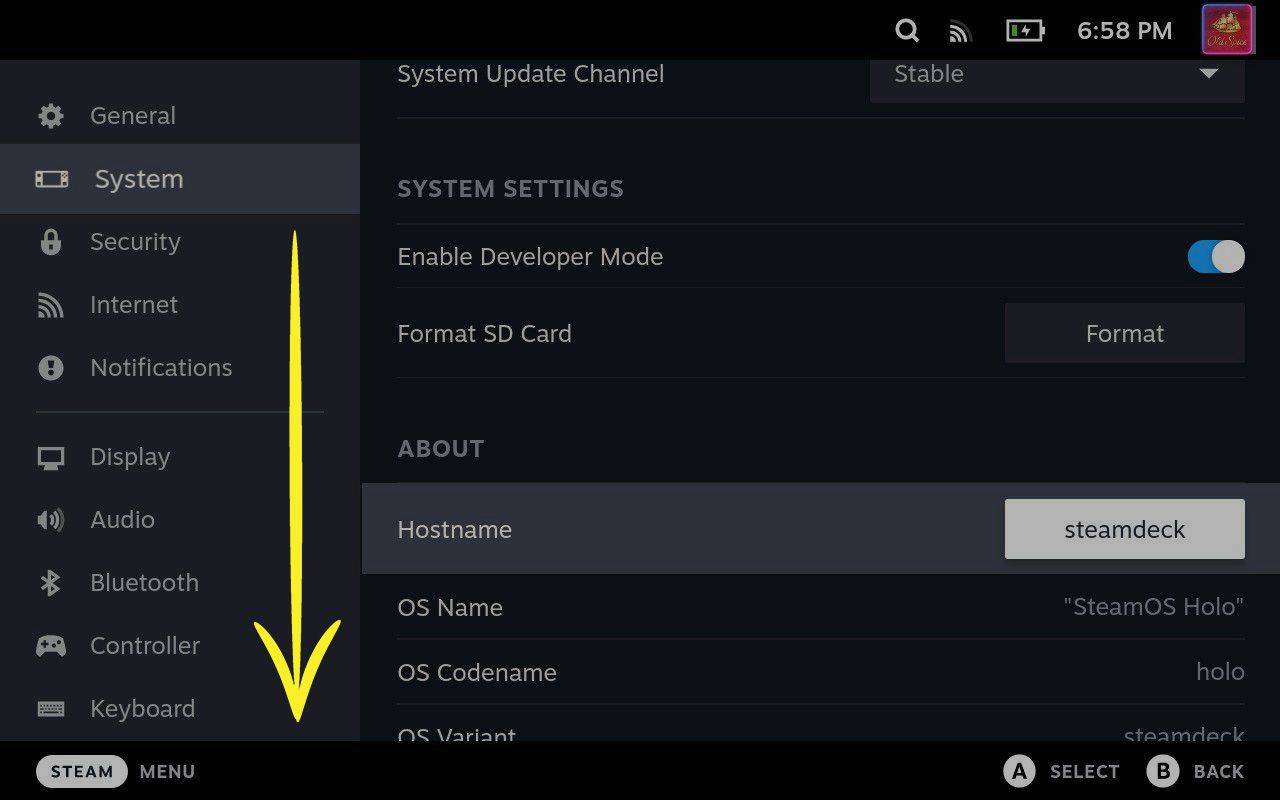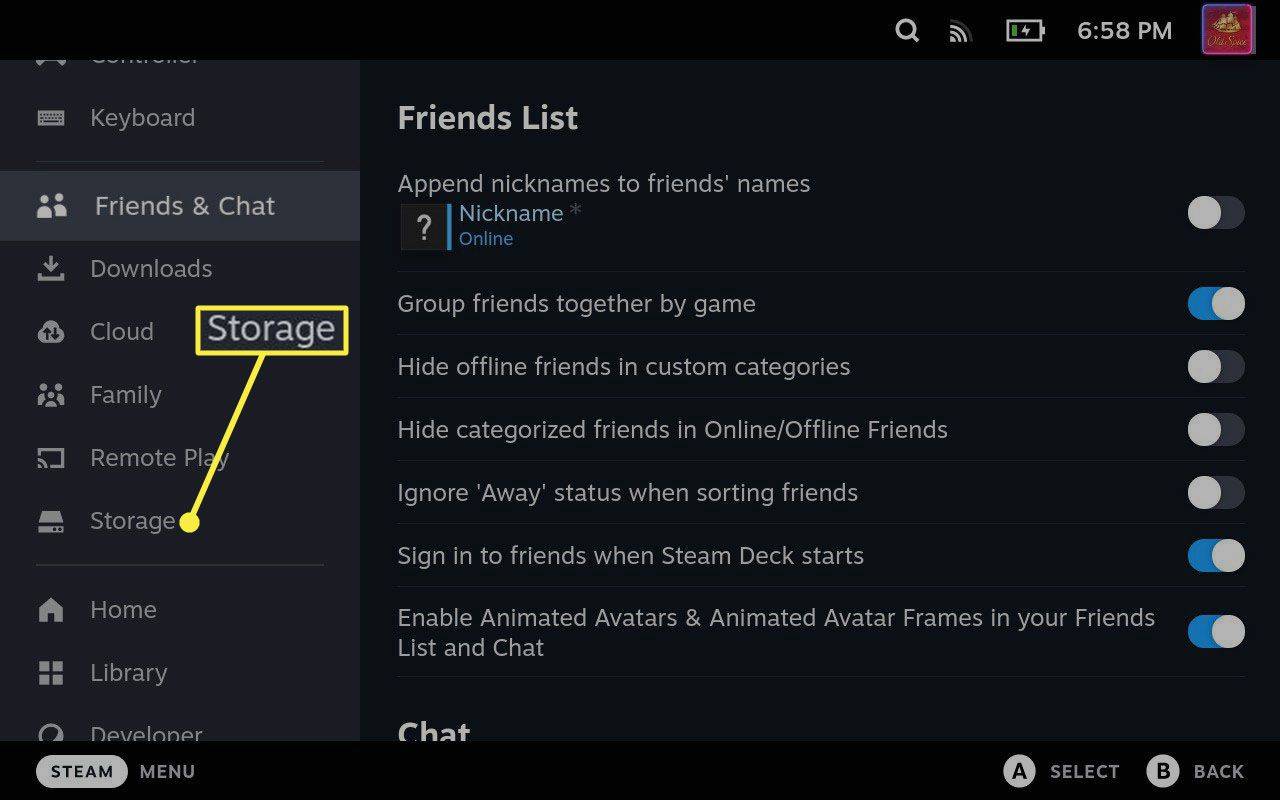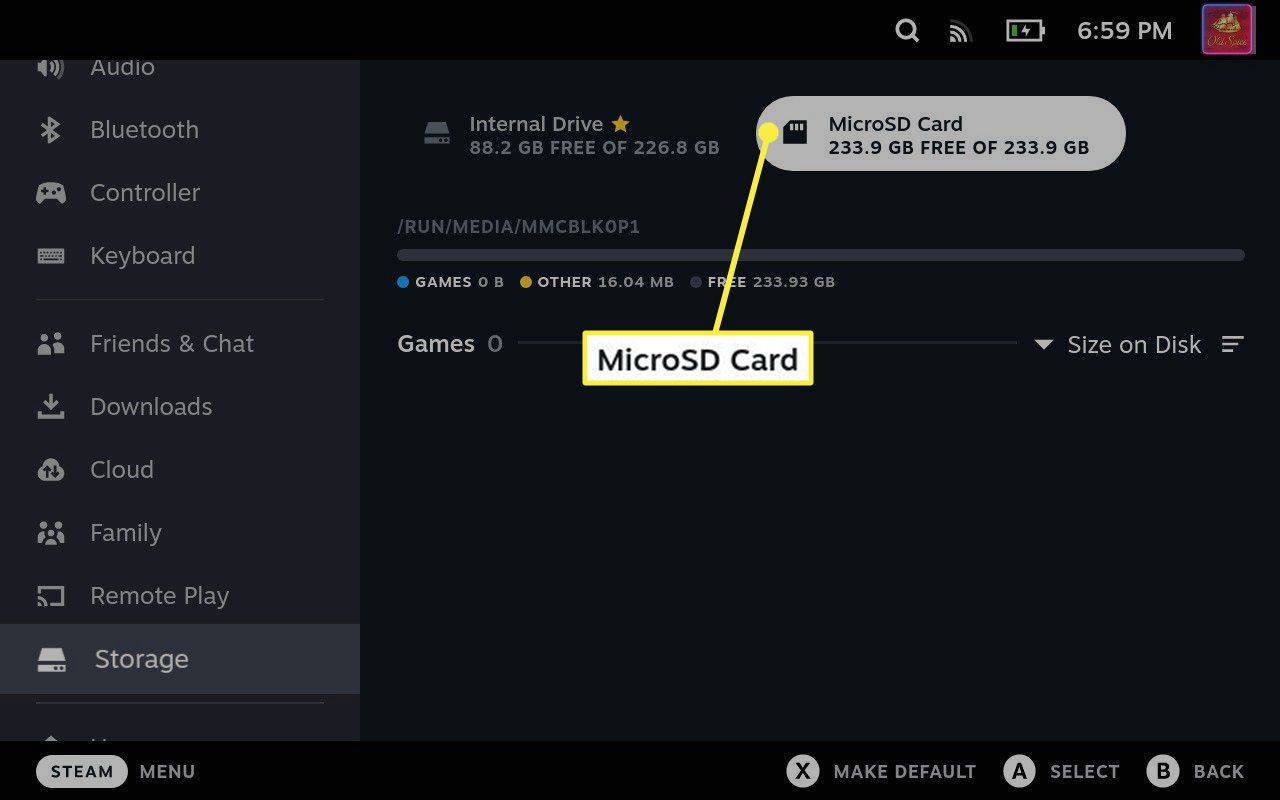ఏమి తెలుసుకోవాలి
- మీరు మైక్రో SD కార్డ్, బాహ్య USB డ్రైవ్ లేదా పెద్ద SSD డ్రైవ్తో Steam Deck నిల్వను విస్తరించవచ్చు.
- SD కార్డ్ని జోడించడానికి: కార్డ్ని చొప్పించి, ఆపై పుష్ చేయండి ఆవిరి బటన్ > సెట్టింగ్లు > వ్యవస్థ > ఫార్మాట్ > నిర్ధారించండి .
- SD కార్డ్ని డిఫాల్ట్ డౌన్లోడ్ స్థానంగా సెట్ చేయండి: ఆవిరి బటన్ > సెట్టింగ్లు > వ్యవస్థ > నిల్వ > మైక్రో SD కార్డ్ > X .
స్టీమ్ డెక్కి అదనపు నిల్వను ఎలా జోడించాలో ఈ కథనం వివరిస్తుంది.
ఆవిరి డెక్ నిల్వను ఎలా విస్తరించాలి
స్టీమ్ డెక్ మూడు వేర్వేరు వెర్షన్లలో అందుబాటులో ఉంది, ప్రతి ఒక్కటి ఆన్బోర్డ్ స్టోరేజీని కలిగి ఉంటుంది. మీరు అత్యంత సరసమైన సంస్కరణను ఎంచుకుంటే, మీ గది అయిపోకముందే మీరు కొన్ని గేమ్లను మాత్రమే ఇన్స్టాల్ చేయగలరని మీరు కనుగొంటారు.
అది జరిగినప్పుడు, మీరు మీ నిల్వను ఈ మార్గాల్లో విస్తరించవచ్చు:
-
మీ స్టీమ్ డెక్ దిగువ అంచున ఉన్న స్లాట్లో మైక్రో SD కార్డ్ని చొప్పించండి.
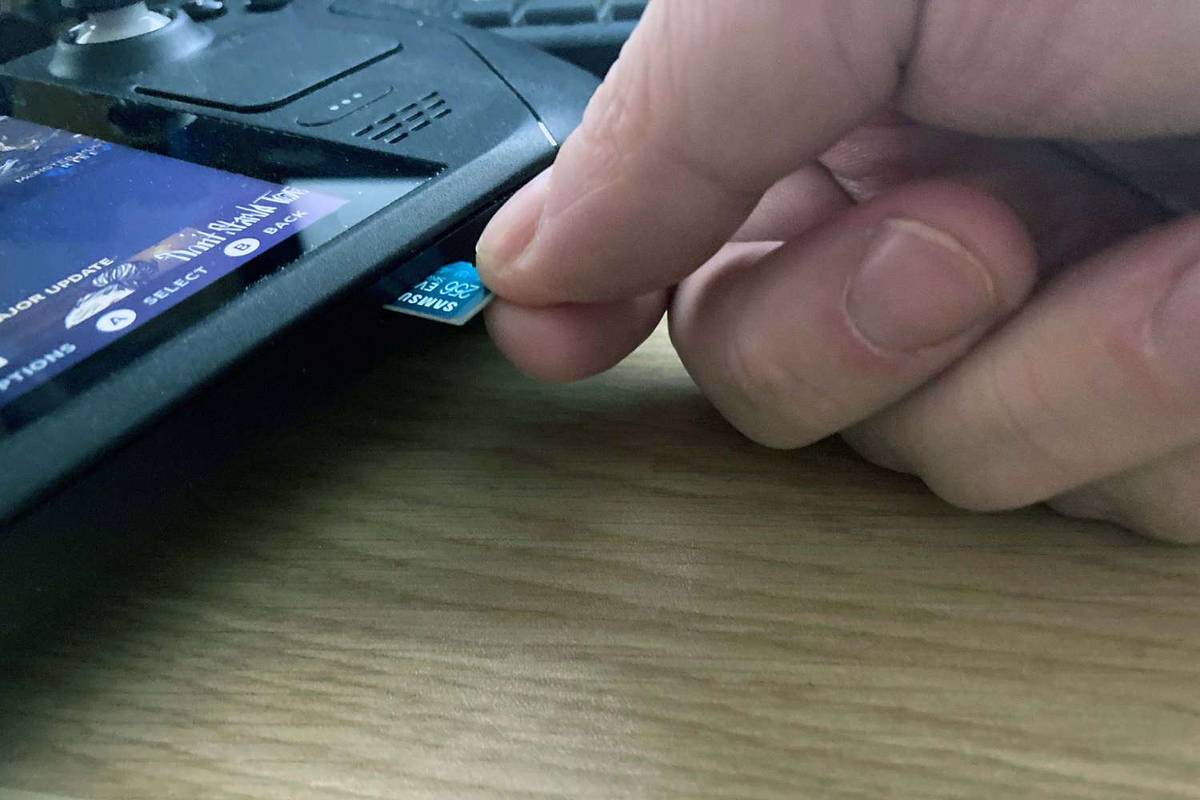
జెరెమీ లౌకోనెన్ / లైఫ్వైర్
-
నొక్కండి ఆవిరి ప్రధాన మెనూని తెరవడానికి బటన్.
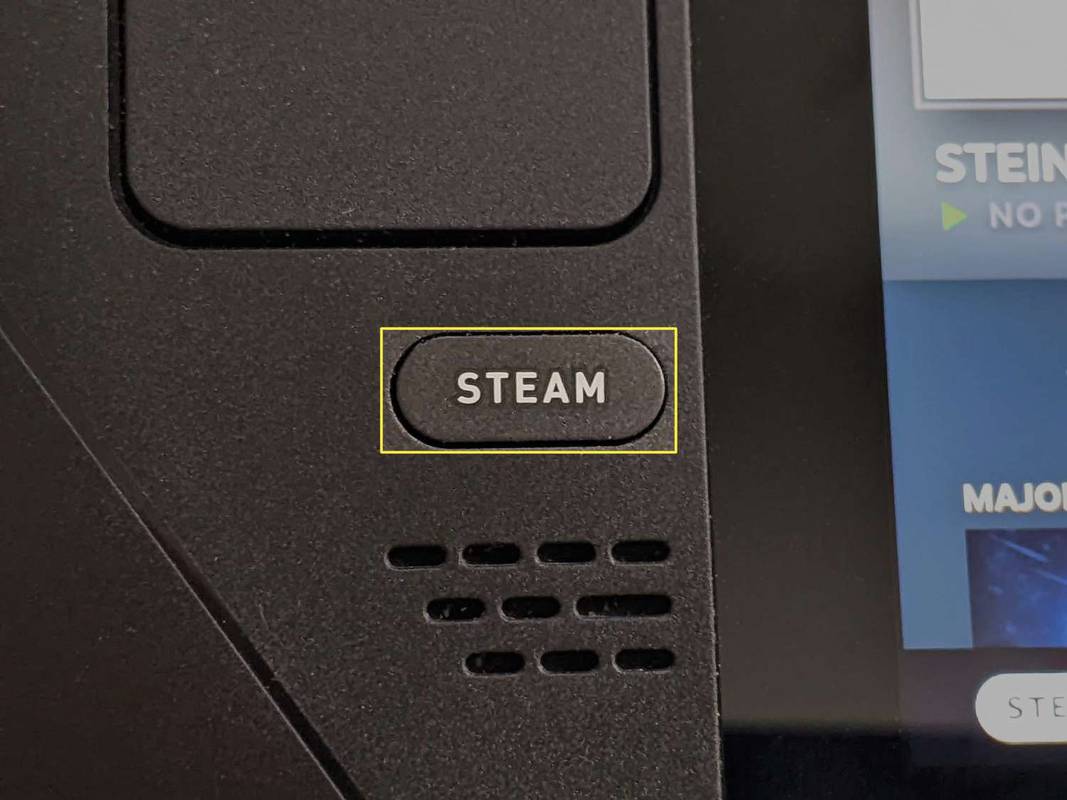
-
నొక్కండి సెట్టింగ్లు .
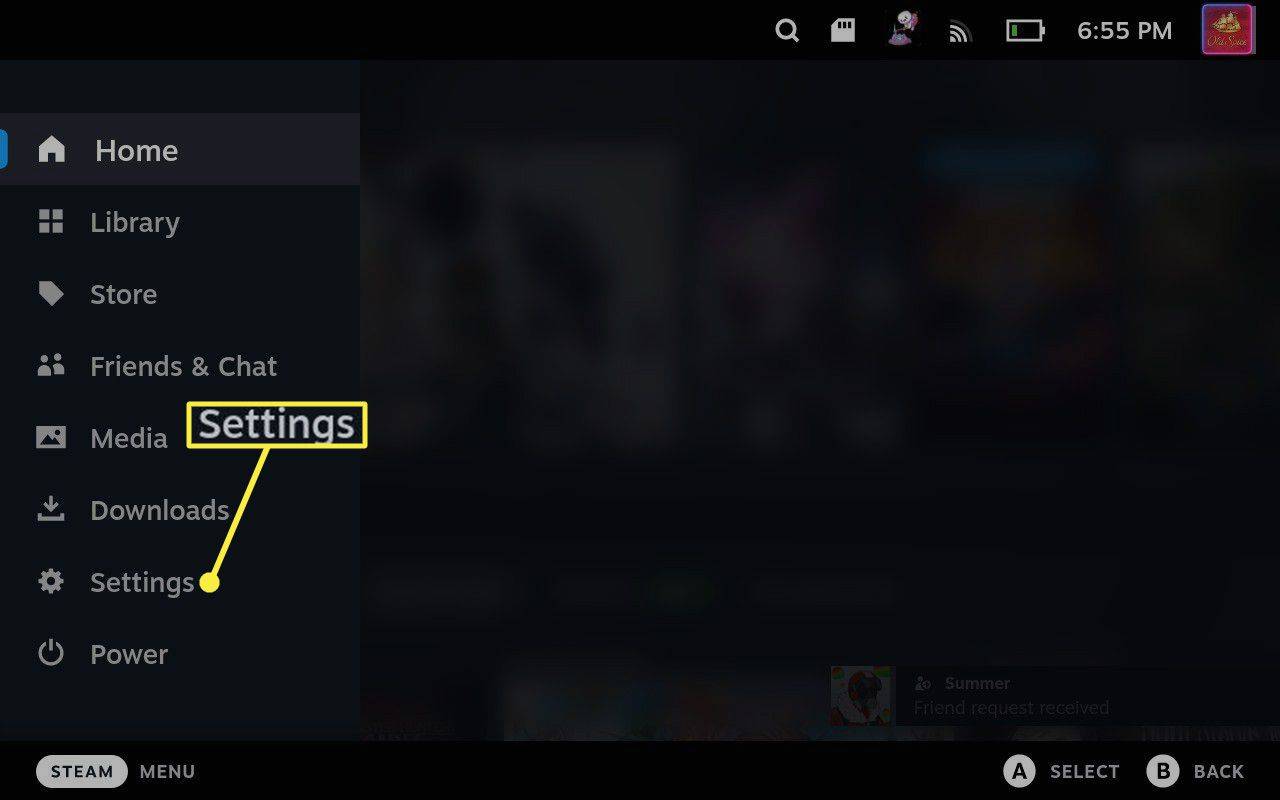
-
ఎంచుకోండి వ్యవస్థ .
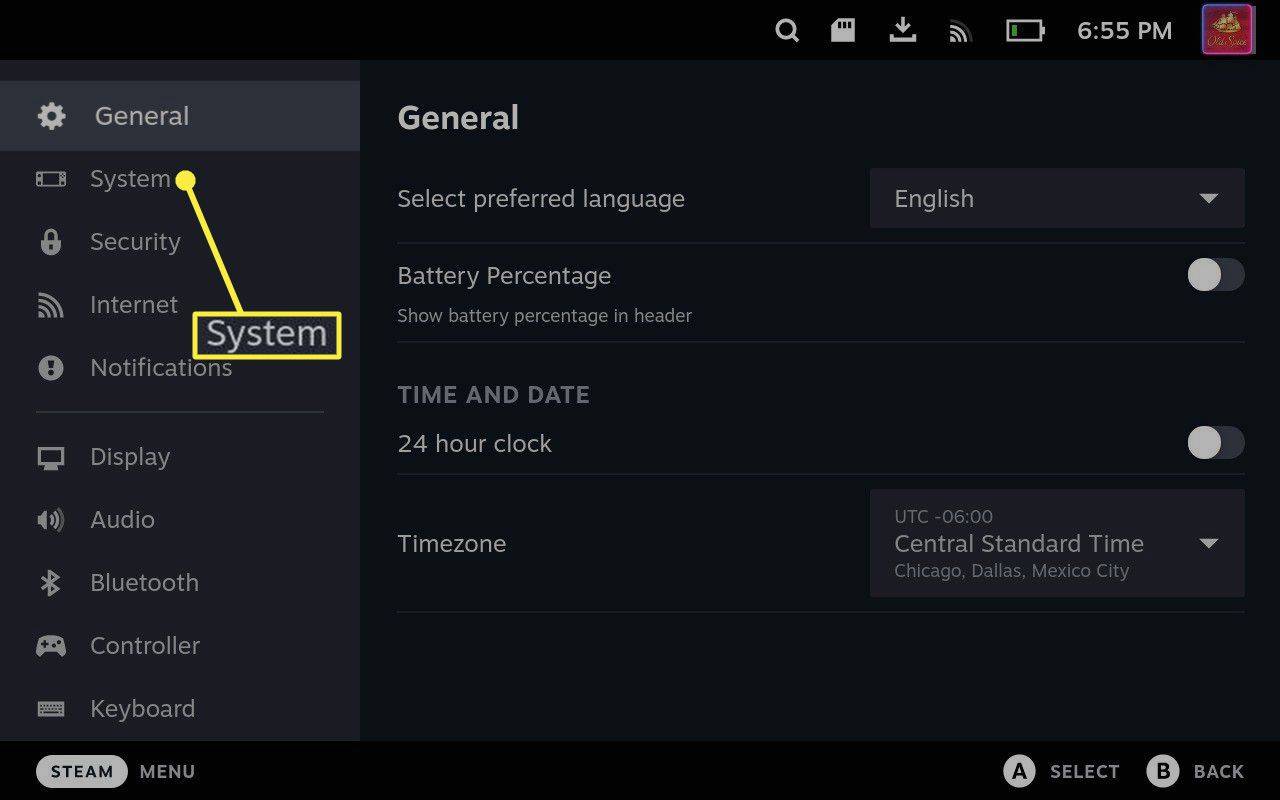
-
క్రిందికి స్క్రోల్ చేసి, ఎంచుకోండి ఫార్మాట్ .
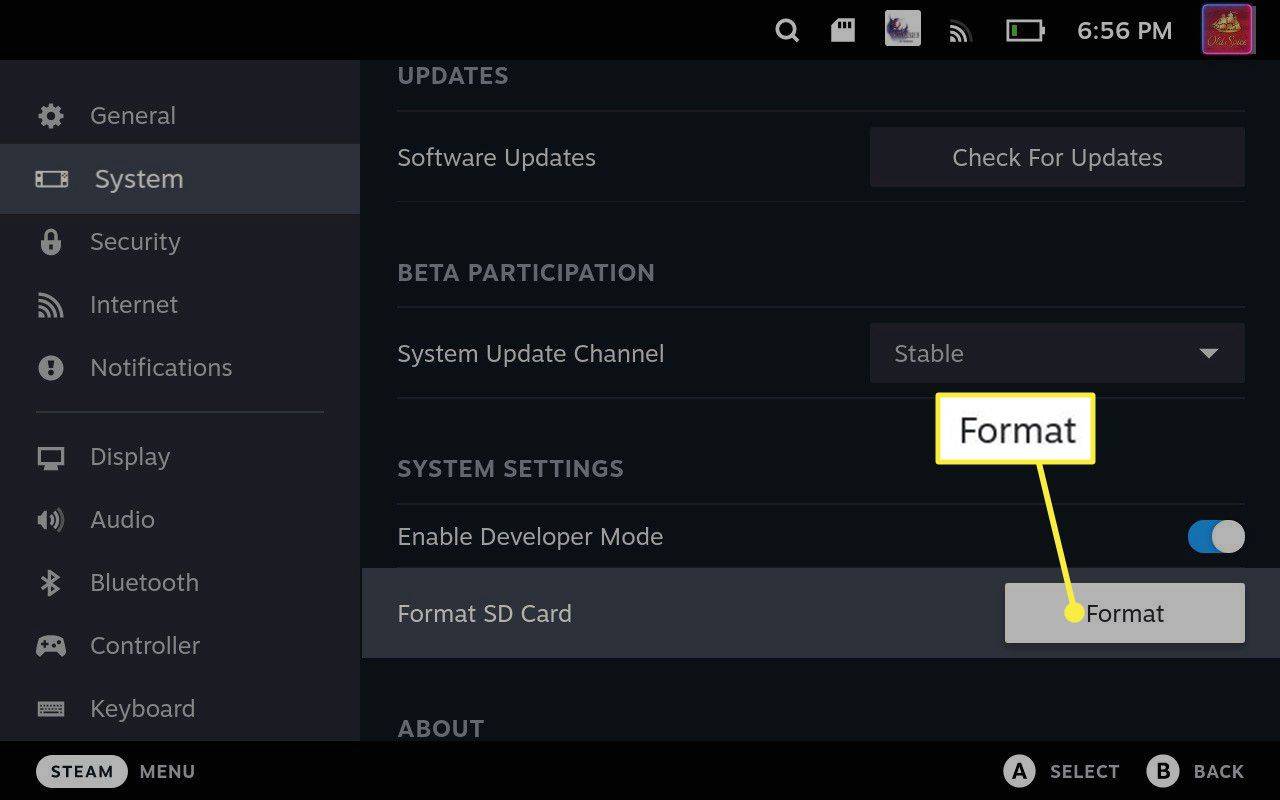
-
ఎంచుకోండి నిర్ధారించండి .
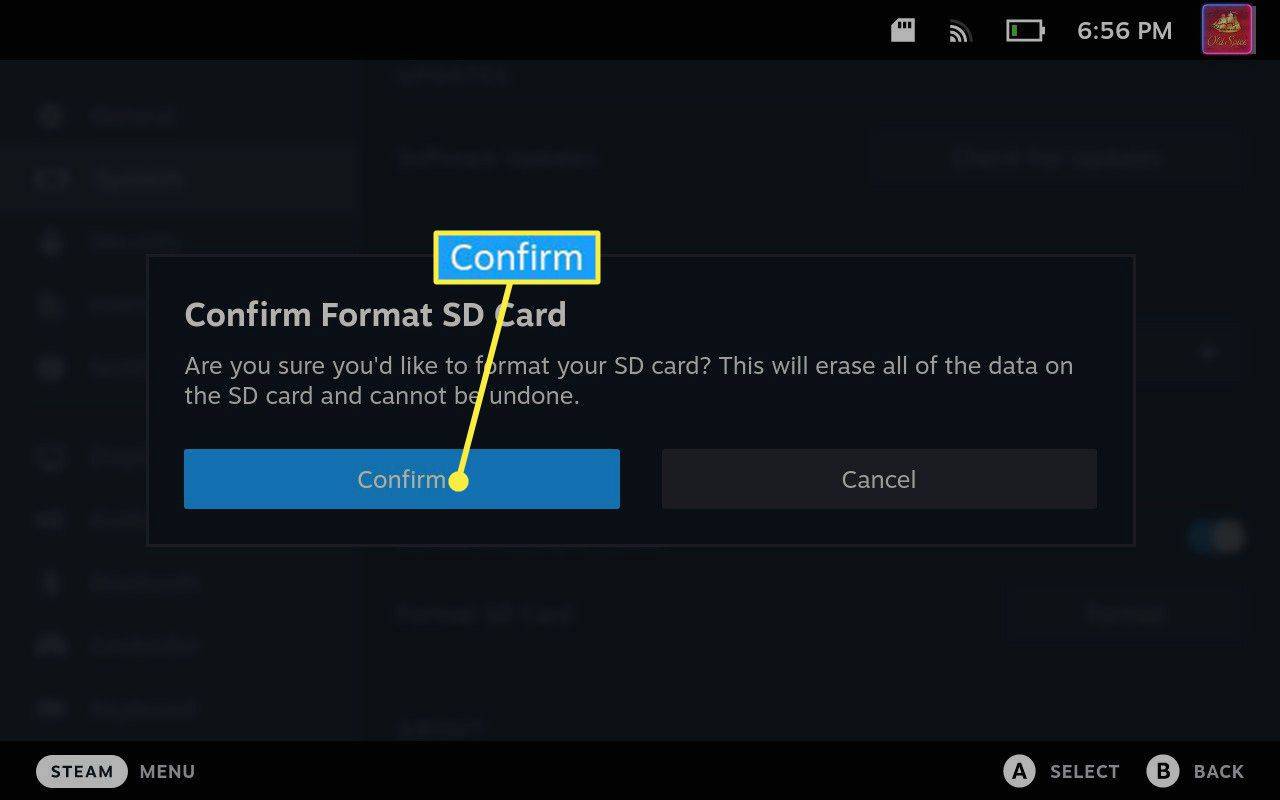
-
ఆవిరి డెక్ మొదట ఉంటుంది పరీక్ష మీ SD కార్డ్.
పిసికి మానిటర్గా ఇమాక్ను ఎలా ఉపయోగించాలి
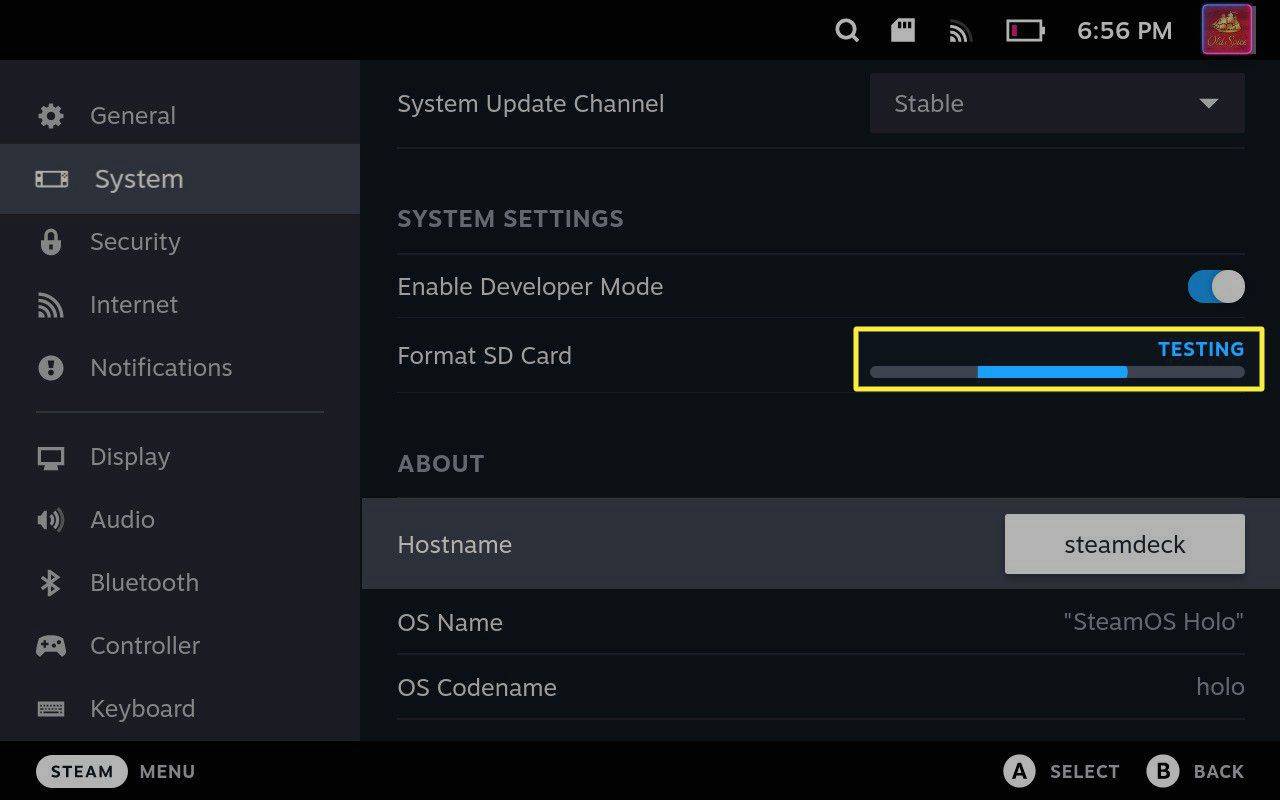
SD కార్డ్ పరీక్షలో ఉత్తీర్ణత సాధించకుంటే, దాన్ని తీసివేసి, మళ్లీ ఉంచి, మళ్లీ ప్రయత్నించండి. మీరు మీ స్టీమ్ డెక్ని పునఃప్రారంభించడాన్ని కూడా ప్రయత్నించవచ్చు. మీరు పునరావృత వైఫల్యాలను ఎదుర్కొంటుంటే, వేరే SD కార్డ్ని ప్రయత్నించండి.
-
అప్పుడు ఆవిరి డెక్ ఉంటుంది ఫార్మాట్ మీ SD కార్డ్.

మీ కార్డ్ నెమ్మదిగా ఉంటే, ఈ ప్రక్రియకు కొంత సమయం పడుతుంది.
-
ప్రక్రియ విజయవంతమైతే ఫార్మాటింగ్ బార్ ఫార్మాట్ బటన్తో భర్తీ చేయబడుతుంది మరియు మీరు నోటిఫికేషన్ను అందుకోలేరు.
మీ కార్డ్ ఫార్మాట్ చేయబడింది మరియు ఈ సమయంలో ఉపయోగించడానికి సిద్ధంగా ఉంది. కిందకి జరుపు మీరు కొత్త గేమ్ల కోసం మీ డిఫాల్ట్ డౌన్లోడ్ లొకేషన్గా సెట్ చేయాలనుకుంటే ఎడమవైపు మెనుని మరియు తదుపరి దశకు కొనసాగండి.
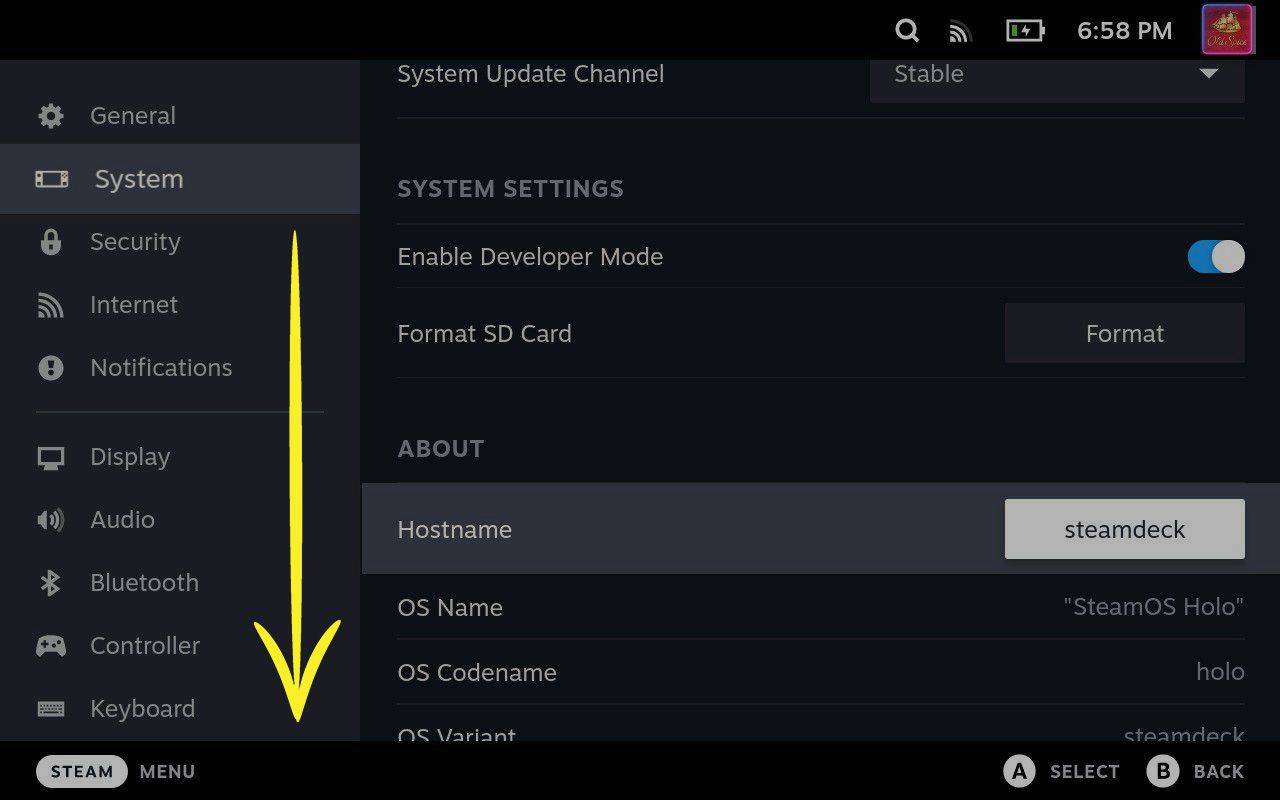
-
ఎంచుకోండి నిల్వ .
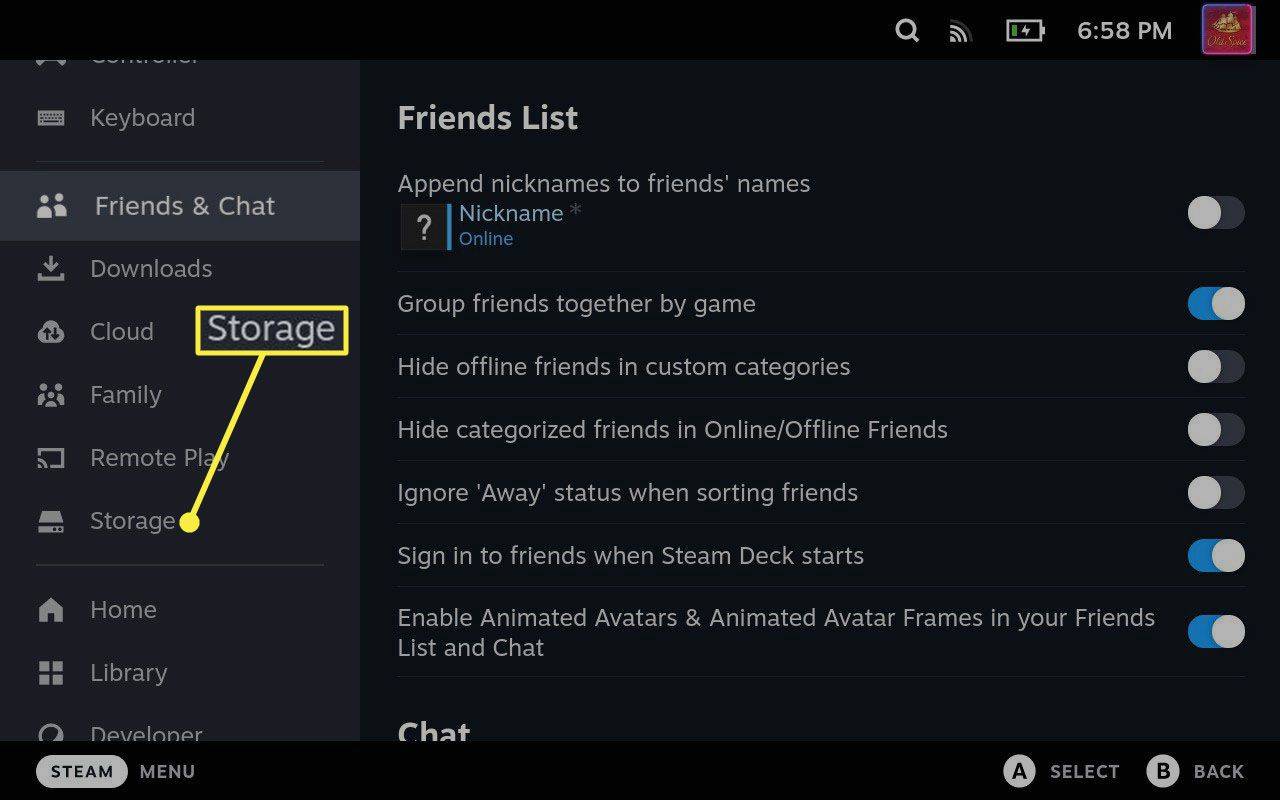
-
ఎంచుకోండి మైక్రో SD కార్డ్ , మరియు నొక్కండి X .
నెట్ఫ్లిక్స్లో ఇటీవల చూసిన వాటిని ఎలా తొలగించాలి
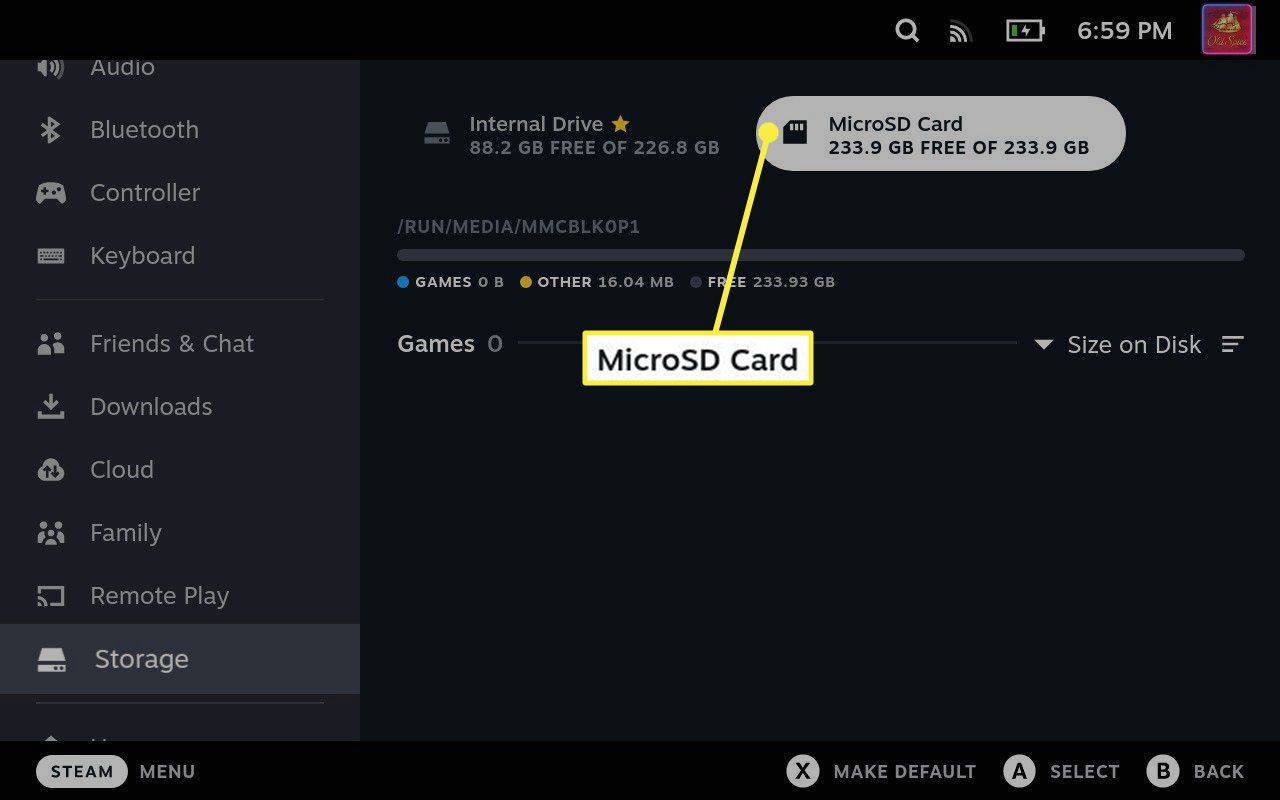
-
SD కార్డ్ ఇప్పుడు కొత్త గేమ్ల కోసం మీ డిఫాల్ట్ డౌన్లోడ్ స్థానం.
-
స్టీమ్ డెక్ వెనుక నుండి ఎనిమిది స్క్రూలను తొలగించండి.
-
పైభాగంలో ప్రారంభించి, ప్లాస్టిక్ సాధనాన్ని ఉపయోగించి కేస్ను వేరు చేయండి.
-
పైభాగం వేరు చేసినప్పుడు, ప్రతి వైపు వేరుగా ఉంచండి.
-
మెటల్ బ్యాటరీ షీల్డ్ నుండి మూడు స్క్రూలను తొలగించండి.
-
బ్యాటరీని తీసివేయండి.
-
SSD స్క్రూని తొలగించండి.
-
SSDని తీసివేయండి.
-
పాత SSD నుండి కొత్తదానికి మెటల్ షీల్డ్ను బదిలీ చేయండి.
-
స్థానంలో SSDని స్లైడ్ చేయండి, దాన్ని సున్నితంగా నొక్కండి మరియు స్క్రూతో దాన్ని భద్రపరచండి.
-
స్టీమ్ డెక్ను విడదీయడానికి తీసుకున్న చర్యలను తిప్పికొట్టడం ద్వారా దాన్ని మళ్లీ సమీకరించండి.
-
SteamOS రికవరీ చిత్రాన్ని డౌన్లోడ్ చేయండి , మరియు బూటబుల్ USBని సృష్టించడానికి ఆ ఫైల్ని ఉపయోగించడానికి స్టీమ్ సూచనలను అనుసరించండి.
-
బూటబుల్ USBని మీ స్టీమ్ డెక్కి కనెక్ట్ చేయండి.
-
పట్టుకోండి వాల్యూమ్ డౌన్ , మరియు స్టీమ్ డెక్ ఆన్ చేయండి.
Hangouts లో వ్యక్తులను ఎలా నిరోధించాలి
-
మీరు చైమ్ విన్నప్పుడు వాల్యూమ్ బటన్ను వదిలివేయండి.
-
ఎంచుకోండి EFI USB పరికరం .
-
రికవరీ వాతావరణం కనిపించినప్పుడు, ఎంచుకోండి స్టీమ్ డెక్ని రీ-ఇమేజ్ చేయండి .
-
ఇది పూర్తయినప్పుడు, మీరు మీ స్టీమ్ డెక్ను సరికొత్తగా సెటప్ చేయాలి.
- స్టీమ్ డెక్ కోసం 64GB సరిపోతుందా?
ఇది మీరు ఆడాలనుకుంటున్న గేమ్ల రకాన్ని బట్టి ఉంటుంది, అయితే స్టీమ్ డెక్ యొక్క బడ్జెట్ 64GB వెర్షన్ వేగంగా నింపే అవకాశం ఉంది, కాబట్టి 256GB లేదా 512GB మోడల్లు కొనుగోలు చేయగల వారికి సిఫార్సు చేయబడతాయి.
- నేను నా స్టీమ్ డెక్ని PCకి ఎలా కనెక్ట్ చేయాలి?
మీ స్టీమ్ డెక్ని మీ PCకి కనెక్ట్ చేయండి Warpinator యాప్తో. మీరు మీ PC నుండి వైర్లెస్గా గేమ్లను ప్రసారం చేయవచ్చు లేదా మైక్రో SD కార్డ్, USB స్టిక్ లేదా నెట్వర్క్ డ్రైవ్ ద్వారా ఫైల్లను బదిలీ చేయవచ్చు.
- నేను నా స్టీమ్ డెక్ని నా టీవీ లేదా మానిటర్కి ఎలా కనెక్ట్ చేయాలి?
HDMI నుండి USB-C అడాప్టర్ని ఉపయోగించండి మీ స్టీమ్ డెక్ని మీ టీవీ లేదా మానిటర్కి కనెక్ట్ చేయండి . మీ టీవీ లేదా మానిటర్కి HDMI కేబుల్ని ప్లగ్ చేయండి, మీ స్టీమ్ డెక్లోని USB-C పోర్ట్కి అడాప్టర్ను ప్లగ్ చేయండి, ఆపై HDMI కేబుల్ను అడాప్టర్ యొక్క HDMI చివరకి అటాచ్ చేయండి.
మైక్రో SD కార్డ్తో స్టీమ్ డెక్ స్టోరేజీని ఎలా విస్తరించాలి
మైక్రో SD కార్డ్ని ఇన్సర్ట్ చేయడం ద్వారా మీ స్టీమ్ డెక్ స్టోరేజ్ని విస్తరించుకోవడానికి సులభమైన మరియు ఉత్తమమైన మార్గం. స్టీమ్ డెక్ ఆపరేటింగ్ సిస్టమ్ SD కార్డ్లను ఫార్మాట్ చేయడానికి మరియు గేమ్ నిల్వ కోసం వాటిని ఉపయోగించడానికి సెటప్ చేయబడింది, కాబట్టి మొత్తం ప్రక్రియ త్వరగా మరియు నొప్పిలేకుండా ఉంటుంది.
మీరు ఎక్కడికి వెళ్లినా గేమ్ల సమూహాన్ని తీసుకెళ్లడానికి మీరు బహుళ చిన్న కార్డ్లను ఉపయోగించవచ్చు మరియు వాటిని మార్చుకోవచ్చు, అయితే మీ బడ్జెట్లో గది ఉంటే మైక్రో SD కార్డ్లు 1.5 TB వరకు అందుబాటులో ఉంటాయి.
మైక్రో SD కార్డ్తో మీ స్టీమ్ డెక్ స్టోరేజీని ఎలా విస్తరించాలో ఇక్కడ ఉంది:
మీరు ఆవిరి డెక్తో బాహ్య USB డ్రైవ్ను ఉపయోగించవచ్చా?
మీరు ఒక ఉపయోగించవచ్చు బాహ్య USB డ్రైవ్ లేదా ఫ్లాష్ డ్రైవ్ మీ స్టీమ్ డెక్తో, కానీ ప్రక్రియ క్లిష్టంగా ఉంటుంది మరియు మీరు డ్రైవ్ను మళ్లీ కనెక్ట్ చేసిన ప్రతిసారీ డెస్క్టాప్ మోడ్లోకి ప్రవేశించవలసి ఉంటుంది. మీరు పవర్డ్ హబ్ లేదా డాక్ని ఉపయోగించకపోతే బాహ్య USB డ్రైవ్ కనెక్ట్ చేయబడినప్పుడు మీరు మీ స్టీమ్ డెక్ను ఛార్జ్ చేయలేరు మరియు డ్రైవ్ యొక్క పవర్ అవసరాల కారణంగా బ్యాటరీ వేగంగా డ్రెయిన్ అవుతుంది.

జెరెమీ లౌకోనెన్ / లైఫ్వైర్
మీరు మీ స్టీమ్ డెక్ని ప్లగ్ చేసి ఉంటే, బాహ్య USB డ్రైవ్ను ఉపయోగించడం అర్ధవంతం అయ్యే ఏకైక పరిస్థితి USB-C డాక్ మరియు అరుదుగా తొలగించండి.
మీరు నిజంగా మీ స్టీమ్ డెక్తో బాహ్య USB డ్రైవ్ను ఉపయోగించాలనుకుంటే, మీరు డెస్క్టాప్ మోడ్లోకి మారాలి మరియు డ్రైవ్ను మౌంట్ చేయడానికి మరియు ఫార్మాట్ చేయడానికి Linux టెర్మినల్ను ఉపయోగించాలి.
SteamOS గేమింగ్ మోడ్తో డ్రైవ్ పని చేయడానికి, మీరు డ్రైవ్ను ఇలా ఫార్మాట్ చేయాలి NTFS . మీరు డిస్కనెక్ట్ చేసే వరకు డ్రైవ్ మీ స్టీమ్ డెక్తో పని చేస్తుంది. మీరు డ్రైవ్ను కనెక్ట్ చేసిన ప్రతిసారీ, మీరు డెస్క్టాప్ మోడ్లోకి తిరిగి వెళ్లి, Linux టెర్మినల్ని ఉపయోగించి డ్రైవ్ను మౌంట్ చేసి, ఆపై డ్రైవ్ను ఉపయోగించడానికి గేమింగ్ మోడ్కి తిరిగి వెళ్లాలి.
మీరు స్టీమ్ డెక్ SSDని అప్గ్రేడ్ చేయగలరా?
మీ కోసం తగినంత నిల్వ లేని స్టీమ్ డెక్ను మీరు కొనుగోలు చేసినట్లయితే, ఇప్పటికే ఉన్న SSDని కొత్త దానితో భర్తీ చేయడం సాధ్యపడుతుంది. ఈ ప్రక్రియ మీ వారంటీని రద్దు చేస్తుంది, అయితే ఇది చాలా ల్యాప్టాప్లలో SSDని అప్గ్రేడ్ చేయడం కంటే కష్టం కాదు.
మీ స్టీమ్ డెక్లో కొత్త SSDని ఉంచడం సాధ్యమే అయినప్పటికీ, మీరు మీకు కావలసిన డ్రైవ్లో ఉంచవచ్చని దీని అర్థం కాదు. ఇది 2230 M.2 SSD అయి ఉండాలి. ఇతర డ్రైవ్లు అనుకూలంగా లేవు లేదా సరిపోవు.
పెద్ద M.2 2242 డ్రైవ్ను ఆమోదించడానికి మీ స్టీమ్ డెక్ని మోడ్ చేయడం సాధ్యమవుతుంది, అయితే ఆ మోడ్ను ప్రదర్శించడం వల్ల వేడిని తగ్గించే ఆవిరి డెక్ సామర్థ్యంపై ప్రతికూల ప్రభావం పడుతుందని వాల్వ్ హెచ్చరించింది. M.2 2242 డ్రైవ్లు కూడా ఎక్కువ శక్తిని పొందుతాయి మరియు M.2 2230 డ్రైవ్ల కంటే వేడిగా నడుస్తాయి, ఇది మీ స్టీమ్ డెక్ యొక్క ఆయుష్షును వేడెక్కడానికి మరియు తగ్గిస్తుంది.
మీ స్టీమ్ డెక్ SSDని ఎలా అప్గ్రేడ్ చేయాలో ఇక్కడ ఉంది:
ఆసక్తికరమైన కథనాలు
ఎడిటర్స్ ఛాయిస్

Macలో PowerPoint ఎలా పొందాలి
Macలో పవర్పాయింట్ను ఎలా పొందాలో తెలుసుకోండి, ఉచితంగా లేదా చెల్లింపు మరియు పవర్పాయింట్ లేకుండా ప్రదర్శించే ఎంపికలు, ఉదాహరణకు Mac యొక్క కీనోట్ లేదా Google స్లయిడ్లు వంటివి.

తోషిబా స్మార్ట్ టీవీలో డిస్నీ ప్లస్ను ఎలా డౌన్లోడ్ చేసుకోవాలి
సంస్థ యొక్క మొట్టమొదటి స్ట్రీమింగ్ సేవ విడుదల కోసం డిస్నీ అభిమానులు ఆత్రుతగా ఎదురుచూస్తున్నారు. ఇప్పుడు ఈ సేవ చివరకు ఇక్కడ ఉంది, మీ తోషిబా స్మార్ట్ టీవీలో దీన్ని ఎలా డౌన్లోడ్ చేయాలో బాగా అర్థం చేసుకోవడానికి ఇది చెల్లిస్తుంది. ది

గూగుల్ డాక్స్ పత్రాలను బిగ్గరగా చదవగలదా?
మీరు Google డాక్స్లో ఏదైనా వ్రాస్తున్నప్పుడు, మీ వచనం వాస్తవంగా ఎలా ఉందో మీరు కొన్నిసార్లు తనిఖీ చేయాలి. ఖచ్చితంగా, మీ కోసం గట్టిగా చదవమని మీరు ఒకరిని అడగవచ్చు, కానీ అది ఎల్లప్పుడూ సాధ్యం కాదు. మంచి ఎంపిక

విండోస్ 10 భద్రతా నవీకరణలు, జనవరి 14, 2020
మైక్రోసాఫ్ట్ నేడు అన్ని మద్దతు ఉన్న విండోస్ 10 వెర్షన్ల కోసం సంచిత నవీకరణల సమితిని విడుదల చేసింది. నవీకరణలు విండోస్ 10 లో క్లిష్టమైన హానిని పరిష్కరిస్తాయి: ఈ నవీకరణలకు సంబంధించిన కొన్ని ముఖ్యమైన వివరాలు ఇక్కడ ఉన్నాయి: ప్రకటన CVE-2020-0601 విండోస్ క్రిప్టోఅపిఐ (క్రిప్ట్ 32.డిఎల్) ఎలిప్టిక్ కర్వ్ క్రిప్టోగ్రఫీ (ఇసిసి) ధృవపత్రాలను ధృవీకరించే విధానంలో స్పూఫింగ్ దుర్బలత్వం ఉంది. దాడి చేసేవాడు దుర్బలత్వాన్ని ఉపయోగించుకోవచ్చు

కిండ్ల్ కోసం ఫ్యామిలీ లైబ్రరీని ఎలా ఏర్పాటు చేయాలి
అమెజాన్ యొక్క 7 వ తరం కిండ్ల్ చక్కని క్రొత్త విధులను నిర్వహిస్తుంది; ఇప్పుడు కిండ్ల్ వాయేజ్ ఒక కిండ్ల్ పేపర్వైట్ అందించేది చాలా ఎక్కువ, కనీసం అన్ని ఫ్యామిలీ లైబ్రరీ కాదు, ఇది పరికరాల్లో ఈబుక్లను భాగస్వామ్యం చేయడానికి మిమ్మల్ని అనుమతిస్తుంది

Android లో మీ స్క్రీన్ రిజల్యూషన్ను ఎలా మార్చాలి
ఆండ్రాయిడ్ ప్లాట్ఫాం అత్యంత అనుకూలీకరించదగినది. మీరు Android కలిగి ఉంటే, మీ స్క్రీన్ ఎలా ఉందో మార్చడం మీ పరికరాన్ని వ్యక్తిగతీకరించడానికి గొప్ప మార్గం. ఈ వ్యాసంలో, ఎలా చేయాలో కొన్ని మార్గాలు మీకు చూపుతాము